|
Merhaba, İki gündür uğraştığım bir sorundan detaylı olarak bahsetmek istiyorum. Çok araştırmama rağmen çözüm bulamadım. Yardımcı olursanız sevinirim. Hp Pavillion 15-n004st marka ve model bir laptobum var. 240gb ssd var. işletim sistemi olarak ilk önce temiz bir Windows 11 pro kurdum. Ubuntu için 50gb bir alan ayırdım. bu bahsedeceğim sorunu hem ventoy ile hemde rufus ile kurulum yaptım. sonuç değişmedi. sorunum şu: ubuntu kurulumu yaparken windowsun yanına kur desemde veya elle bölümlendirmeyi seçsemde açılışta F9 boot seçeneğini seçmezsem direk windows açılıyor. F9 ile ubuntu seçeneğini seçersem sorunsuz ubuntu açılıyor. boot seçenekleri için setupta seçenekler kısıtlı. bios update son versiyondadır. güncelleme yaptım. Bilgisayarın açma tuşuna bastığımda hangi sistem ile açılacağını soracak ekranı nasıl görebilirim. sudo nano /etc/default/grub komutunu çalıştırdığımda aşağıdaki ekran geliyor. GRUB_DEFAULT=0 GRUB_TIMEOUT_STYLE=hidden GRUB_TIMEOUT=0 GRUB_DISTRIBUTOR=`lsb_release -i -s 2> /dev/null || echo Debian` GRUB_CMDLINE_LINUX_DEFAULT="quiet splash" GRUB_CMDLINE_LINUX="" buradaki hidden kısmını menu yazıp timeout alanını 10 yaptığımda yukarıdaki F9 ile ubuntu seçtikten sonra bu ayarlar aktif oluyor. böyle bir sorun yaşayan oldumu. bu durumu nasıl düzeltebilirim. yardımcı olursanız sevinirim. 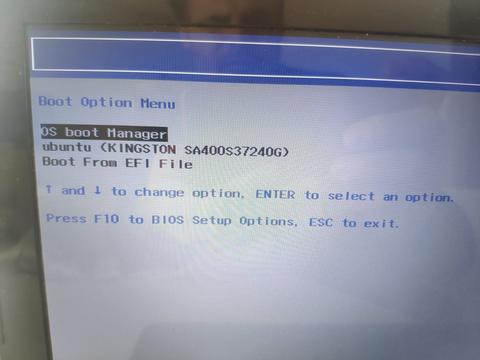   |
Windows ve Ubuntu UEFI Dual Boot Kurulum Açılış Sorunu
 2 Mobil
2 Mobil

-
-
ubuntu türkiye forumlarında yıllar önce bunun için bir belge hazırladığımı hatırlıyorum. orayı bi kurcala istersen.
-
Yarar mı?
wiki.archlinux.org
Dual boot with Windows - ArchWikihttps://wiki.archlinux.org/title/Dual_boot_with_Windows endeavourosEnabling secure boot with Windows 11 Dual boot using Grubhttps://forum.endeavouros.com/t/enabling-secure-boot-with-windows-11-dual-boot-using-grub/32704/4
endeavourosEnabling secure boot with Windows 11 Dual boot using Grubhttps://forum.endeavouros.com/t/enabling-secure-boot-with-windows-11-dual-boot-using-grub/32704/4https://www.gnu.org/software/grub/manual/grub/html_node/UEFI-secure-boot-and-shim.html
ask ubuntu
Enable secure boot on an already installed dual boot systemhttps://askubuntu.com/questions/1490184/enable-secure-boot-on-an-already-installed-dual-boot-systemreddit
From the archlinux community on Reddithttps://www.reddit.com/r/archlinux/comments/10pq74e/my_easy_method_for_setting_up_secure_boot_withwiki.archlinux.org
Unified Extensible Firmware Interface/Secure Boot - ArchWikihttps://wiki.archlinux.org/title/Unified_Extensible_Firmware_Interface/Secure_BootYa da...
www.google.com
grub2 windows 11 secure boot - Google'da Arahttps://www.google.com/search?q=grub2+windows+11+secure+boot
-
Şu anda
/etc/default/grubdosyanızda GRUB menüsünün gizli olduğunu görüyoruz.GRUB_TIMEOUT=0olarak ayarlanmış; GRUB menüsünün hiç görünmeden doğrudan varsayılan işletim sistemine önyükleme yapacağı anlamına gelir. Bunu 10 saniye gibi bir süreye ayarlamanız GRUB menüsünün görünmesi için yeterli olacaktır:GRUB_TIMEOUT=10Kod
Yığını:GRUB_TIMEOUT_STYLE=hiddenolarak ayarlanmış; GRUB menüsünü gizliyor. Bunumenuolarak değiştirin:GRUB_TIMEOUT_STYLE=menuKod
Yığını:Düzenlemeleri yaptıktan sonra GRUB ayarlarını yeniden oluşturmak için şu komutu çalıştırın:
sudo update-grubKod
Yığını:Eğer yukarıdaki adımlar sorunu çözmezse Ubuntu üzerinde Boot Repair adlı bir araç kullanarak GRUB'u onarabilirsiniz:
Ubuntu'nun çalıştığı bir oturuma giriş yapın.
Terminali açın ve şu komutlarla Boot Repair'ı yükleyin:
sudo add-apt-repository ppa:yannubuntu/boot-repair sudo apt update sudo apt install boot-repairKod
Yığını:Yüklemeden sonra
boot-repairkomutunu çalıştırın:boot-repairKod
Yığını:"Recommended Repair" seçeneğini seçin ve Boot Repair'ın GRUB'u yeniden yapılandırmasını bekleyin.
Bu adımları izledikten sonra büyük olasılıkla sorununuz çözülecektir.
Bu mesaj IP'si ile atılan mesajları ara Bu kullanıcının son IP'si ile atılan mesajları ara Bu mesaj IP'si ile kullanıcı ara Bu kullanıcının son IP'si ile kullanıcı ara
KAPAT X






 Yeni Kayıt
Yeni Kayıt







 Konudaki Resimler
Konudaki Resimler




 Hızlı
Hızlı 



















